مواد جي جدول
جيڪڏهن توهان ڳولي رهيا آهيو ڊيٽا ڪڍڻ لاءِ هڪ Excel شيٽ کان ٻي شيٽ ۾، ته پوءِ توهان صحيح جاءِ تي آهيو. توهان کي صرف هن آرٽيڪل سان گڏ عمل ڪرڻو پوندو ۽ پنهنجي پنهنجي Excel فائل کي مشق ڪرڻ يا توهان اسان جي مشق ڪتاب ڊائون لوڊ ڪري سگهو ٿا. هن سبق ۾، توهان سکڻ وارا آهيو 6 آسان ۽ موثر طريقا هڪ ايڪسل شيٽ مان ڊيٽا ڪڍڻ لاءِ.
مشق ڪتاب ڊائون لوڊ ڪريو
پنهنجي مشق لاءِ هيٺ ڏنل Excel فائل ڊائون لوڊ ڪريو.
Extract Data from Excel Sheet.xlsx
ايڪسل شيٽ مان ڊيٽا ڪڍڻ جا 6 طريقا
هتي، اسان وٽ ڊيٽا سيٽ آهي جنهن تي مشتمل آهي. 5 ڪالمن ۽ 9 قطارون شامل آھن عنوان. اسان جو مشن هڪ Excel ورڪ شيٽ مان ڊيٽا ڪڍڻ آهي ٻي ورڪ شيٽ ۾.

هاڻي اچو ته هڪ هڪ ڪري طريقن تي بحث ڪريون.
1. ڊيٽا ڪڍي ايڪسل شيٽ VLOOKUP فنڪشن استعمال ڪندي
The VLOOKUP فنڪشن ڏنل ڊيٽا کي ڳولي ٿو ڏنل ڊيٽا سيٽ جي کاٻي-سڀ کان وڌيڪ ڪالمن ۾ ۽ پوءِ مخصوص ڪالمن مان ساڳئي قطار ۾ هڪ قدر ڪڍي ٿو.
قدم:
فرض ڪريو اسان کي ID نمبر جي تنخواه ڪڍڻ جي ضرورت آهي. 103، 106، ۽ 108 شيٽ 1 کان شيٽ 2 تائين.

1. هيٺ ڏنل فارمولا داخل ڪريو سيل C13 جو شيٽ 2 .
5> =VLOOKUP(B13,'Sheet 1'!B5:F12,5,FALSE) 
2. ڇڪيو Fill Handle ان حد تائين جنهن جي توهان کي ضرورت آهي.

هتي آهي آئوٽ.
14>
نوٽ:
=VLOOKUP(lookup_value, table_array, col_index_num,[range_lookup])
هتي،
- Lookup_value اها قيمت آهي جيڪا توهان ملائڻ چاهيو ٿا
- ٽيبل_ارري ڊيٽا جي حد آهي جيڪا توهان کي پنهنجي قيمت ڳولڻ جي ضرورت آهي
- Col_index_num نظر_value جي لاڳاپيل ڪالمن آهي
- Range_lookup boolean ويليو آهي (سچ يا ڪوڙ). 0 (غلط) هڪ درست ميچ ڏانهن اشارو ڪري ٿو ۽ 1 (سچو) هڪ لڳ ڀڳ ميچ ڏانهن اشارو ڪري ٿو.
وڌيڪ پڙهو: ڊيٽا کي هڪ ايڪسل ورڪ شيٽ کان ٻئي خودڪار طور تي منتقل ڪريو. VLOOKUP سان
2. INDEX-MATCH فارمولا استعمال ڪندي ايڪسل شيٽ مان ڊيٽا چونڊيو
INDEX-MATCH ڪمبو MS Excel ۾ هڪ طاقتور ۽ مشهور اوزار آهي ڪڍڻ لاءِ ٽيبل جي هڪ خاص حصي مان ڊيٽا. ھن گڏيل فارمولا کي لاڳو ڪرڻ سان، اسين ڪري سگھون ٿا ڊيٽا ڪڍي سگھون ٿا شيٽ 1 کان شيٽ 3 تائين معيار جي بنياد تي . ان لاءِ، توهان کي صرف هيٺ ڏنل قدمن تي عمل ڪرڻ جي ضرورت آهي.
اچو ته فرض ڪريو، توهان ڪنهن خاص ID لاءِ تنخواه ڳولڻ چاهيو ٿا. اسان ائين ڪرڻ لاءِ INDEX ۽ MATCH ڪمبو استعمال ڪنداسين.
قدم:
1. سيل ۾ C13 ، ھيٺ ڏنل فارمولا داخل ڪريو
=INDEX('Sheet 1'!F5:F12, MATCH(B13,'Sheet 1'!B5:B12,0)) 4>5>
هتي،
- MATCH(B13,'Sheet 1'!B5:B12,0) سيل ڏانهن اشارو ڪري ٿو B13 جيئن ڊيٽا جي حد ۾ lookup_value B5:B12 صحيح ميچ لاءِ. اهو 3 ڏئي ٿو ڇاڪاڻ ته قيمت قطار نمبر 3 ۾ آهي.
- INDEX('Sheet 1'!F5:F12, MATCH(B13,'Sheet 1'!B5:B12,0)) حوالو شيٽ 1 جي صف جي طور تي F5:F12 جتان اسان کي قيمت ملندي.

2. دٻايو ENTER .
3. ڇڪيو F ill Handle ان حد تائين جنهن جي توهان کي ضرورت آهي.
20>
هتي آهي آئوٽ،

وڌيڪ پڙهو: اڪسل ۾ فلٽر ٿيل ڊيٽا ڪڍي ٻي شيٽ ۾ (4 طريقا)
3. ڊيٽا استعمال ڪندي Excel شيٽ مان ڊيٽا ڪڍيو ڪنسوليڊيشن ٽول
ڪيترن ئي ڪيسن ۾، هتي ڊيٽا ڪنسوليڊيشن استعمال ڪندي ايڪسل شيٽ مان ڊيٽا ڪڍڻ جو آسان طريقو آهي VLOOKUP يا INDEX-MATCH . مان هڪ ئي Excel ورڪ شيٽ ۾ ٻه ڊيٽا سيٽ استعمال ڪري رهيو آهيان (ڪنسوليڊيشن 1) ان پٽ طور. ڪنسوليڊيشن جو نتيجو هڪ مختلف ورڪ شيٽ تي ڏيکاريو ويندو (ڪنسوليڊيشن 2).

هاڻي هيٺ ڏنل قدمن تي عمل ڪريو.
قدم:
1. وڃو تقسيم 2 شيٽ >> ھڪڙو منتخب ڪريو سيل ( سيل B4 ھن مثال ۾) جتي توھان توھان چاھيو ٿا پنھنجو گڏيل نتيجو.
2. پوء، وڃو ڊيٽا ٽئب >> ڊيٽا ٽولز گروپ >> ڪلڪ ڪريو Consolidate icon.

A Consolidate dialog box پاپ اپ ٿيندو.
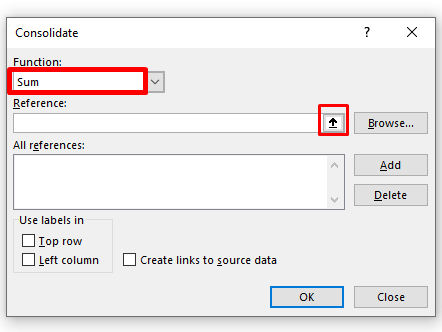
3. منتخب ڪريو Function توھان کي ضرورت آھي، پوءِ ھڪ ھڪ ڪري ھر جدول کي منتخب ڪريو جنهن ۾ عنوان شامل آھن “ Cosolidation 1 ” شيٽ مان Reference باڪس، ۽ ڪلڪ ڪريو <6 شامل ڪريو .
4. Consolidation Sheet 1 مان سڀ چونڊيل ٽيبل All References باڪس ۾ ظاهر ٿيندا. پڪ ڪريو ته ٽڪ نشان(مٿي قطار ۽ کاٻي قطار) ليبل باڪس ۾. ڪلڪ ڪريو OK .

هتي نتيجو آهي،

ملندڙ پڙهڻ
- ٽيڪسٽ فائل کي ايڪسل ۾ تبديل ڪرڻ لاءِ VBA ڪوڊ (7 طريقا)
- ڪيئن درآمد ڪجي ٽيڪسٽ فائل ڪيترن ئي ڊيليميٽرن سان ايڪسل ۾ (3) طريقا)
- ٽيڪسٽ فائل کي ايڪسل ۾ خودڪار طريقي سان تبديل ڪريو (3 مناسب طريقا)
- سيڪيور ويب سائيٽ کان ايڪسل ۾ ڊيٽا ڪيئن درآمد ڪجي (جلدي قدمن سان) )
- ويب مان ايڪسل ۾ ڊيٽا ڪيئن درآمد ڪجي (تڪڙي قدمن سان)
4. ايڊوانسڊ فلٽر استعمال ڪندي ورڪ شيٽ مان ڊيٽا ڪڍو
توهان ڪري سگهو ٿا هڪ Excel شيٽ مان ڊيٽا ڪڍي هڪ مختلف شيٽ ۾ استعمال ڪندي Advanced Filter . هيٺ ڏنل لکيل هدايتن تي عمل ڪريو. هن مثال ۾، ڊيٽا شيٽ 5 تي آهي ۽ شيٽ 6 ڏانهن ڪڍيو ويندو.
27>
6> قدم:
1. ڏانھن وڃو شيٽ 6 >> سيل چونڊيو ( سيل B4 ھن مثال ۾)>> Data tab>> ڪلڪ ڪريو Advanced .

هڪ ڳوڙهي فلٽر ونڊو کلي ويندي.
2. منتخب ڪريو ٻي جاءِ تي نقل ڪريو.
3. ڪلڪ ڪريو فهرست جي حد باڪس >> منتخب ڪريو شيٽ 5 ۽ سڄي جدول کي عنوانن سان چونڊيو.
4. چونڊيو معيار جي حد .
5. ان کان پوء، ڪاپي ۾ باڪس، شيٽ 6 تي سيل چونڊيو ( سيل B4 هن مثال ۾).
6. ڪلڪ ڪريو OK.
29>
هتي آهينتيجو،

وڌيڪ پڙهو: ايڪسل VBA ۾ ڪيترن ئي ورڪشيٽس مان ڊيٽا ڪيئن ڪڍجي <1
5. نالي باڪس جي مدد سان Excel ۾ ٻي شيٽ مان ڊيٽا ڪڍو
هڪ ايڪسل شيٽ مان ٻئي سيل کي ڪڍڻ لاءِ، توهان کي صرف شيٽ جو نالو ۽ سيل جو نالو ڄاڻڻ جي ضرورت آهي. پوء، انھن کي ڳنڍڻ سان گڏ ھڪڙي عجب جي نشاني سان توھان ان کي نقل ڪري سگھو ٿا. جڏھن توھان کي ھڪڙي ورڪ شيٽ ۾ ڊيٽا تبديل ڪرڻ جي ضرورت پوندي، ٻي ورڪ شيٽ جتي توھان نقل ڪيو آھي اھو خودڪار طريقي سان تبديل ٿي ويندو.
فرض ڪريو اسان وٽ ٻه ورڪ شيٽ آھن NameBox1 ۽ NameBox2. اسان NameBox1 کان NameBox2 تائين ڊيٽا ڪڍڻ چاهيون ٿا.
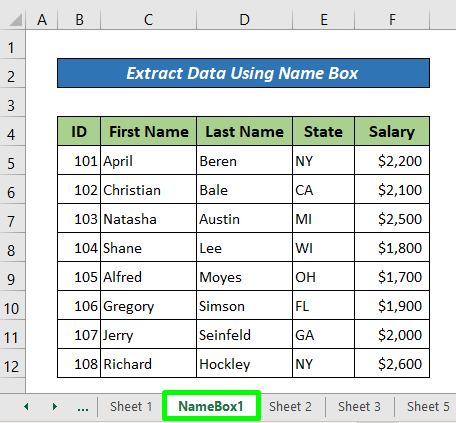
هاڻي هيٺ ڏنل قدمن تي عمل ڪريو.
قدم:
- ڪنهن به سيل ۾ NameBox2 ( Cell B4 هن مثال ۾)، صرف داخل ڪريو =NameBox1!C9 >> دٻايو ENTER ۽ توھان حاصل ڪندا Cell C9 مان پنھنجي نئين ورڪ شيٽ ۾.

ھتي آھي نتيجو،

يا،
- ٽائپ ڪريو '=' ڪنهن به سيل ۾ NameBox2، پوءِ ڪلڪ ڪريو NameBox1 شيٽ ۽ سيل کي چونڊيو جيڪو توهان کي گهربل آهي ۽ پريس ڪريو ENTER .
وڌيڪ پڙهو: ڊيٽا ڪيئن ڪڍو ٻئي شيٽ مان ايڪسل ۾ معيار جي بنياد تي
6. ايڪسل شيٽ مان ڊيٽا ڪڍو INDEX فنڪشن
INDEX فنڪشن MATCH فنڪشن جي سامهون عمل ڪري ٿو ۽ ڪجهه حد تائين ڪم ڪري ٿو. VLOOKUP فنڪشن. توهان کي فنڪشن کي ٻڌائڻ جي ضرورت آهي ڇاڪالمن ۽ ڊيٽا جي قطار جنهن کي توهان جي ضرورت آهي، پوء اهو توهان کي ٻڌائيندو ته سيل ۾ ڇا آهي. فرض ڪريو اسان وٽ INDEX 1 ۽ INDEX 2 نالي ٻه شيٽون آهن. INDEX 2 شيٽ ۾، اسان قطار ۽ ڪالم نمبر سيٽ ڪنداسين. ڊيٽا جي INDEX 1 شيٽ مان.

هاڻي هيٺ ڏنل قدمن تي عمل ڪريو.
> قدم:
- Cell D5 ۾، ھيٺ ڏنل فارمولا داخل ڪريو.
=INDEX('INDEX 1'!B4:F12,'INDEX 2'!B5,'INDEX 2'!C5) 
- دٻايو ENTER . 18>
- ڊيٽا رينج ڊيٽا جي پوري جدول آهي
- قطار نمبر ڊيٽا جو لازمي طور تي Excel ورڪ شيٽ جي قطار ناهي. جيڪڏهن ٽيبل ورڪ شيٽ جي قطار 5 تي شروع ٿئي ٿي، ته اها قطار # 1 هوندي.
- ڪالمن نمبر ڊيٽا جو ساڳي طرح ٽيبل تي منحصر آهي. جيڪڏهن ٽيبل جي حد ڪالمن C تي شروع ٿئي ٿي، ته اهو ڪالمن # 1 هوندو.
هتي ٻاھر آھي،
36>
نوٽ:
=INDEX(ڊيٽا رينج، قطار نمبر، [کالم نمبر])
هتي،
وڌيڪ پڙهو: ڪسيل فارمولا استعمال ڪندي لسٽ مان ڊيٽا ڪيئن ڪڍجي (5 طريقا )
نتيجو
هن سبق ۾، مون 6 آسان طريقن تي بحث ڪيو آهي ته ايڪسل شيٽ مان ڊيٽا ڪيئن ڪڍجي. مون کي اميد آهي ته توهان هن مضمون کي مددگار ثابت ڪيو. توھان دورو ڪري سگھو ٿا اسان جي ويب سائيٽ Exceldemy وڌيڪ سکڻ لاءِ Excel سان لاڳاپيل مواد. مهرباني ڪري، تبصرو، تجويزون، يا سوالن کي ڇڏي ڏيو جيڪڏهن توهان وٽ هيٺ ڏنل تبصري سيڪشن ۾ آهي.

